 Accueil
>
Conseils d'édition
> Comment couper Une Page d'un PDF ?
Accueil
>
Conseils d'édition
> Comment couper Une Page d'un PDF ?
Si vous avez affaire à des dossiers de ressources humaines ou simplement à tout autre document, il est parfois inévitable de couper/couper l'une des pages. C'est plus facile à dire qu'à faire, mais le nœud du problème est de savoir comment couper une page d'un PDF. Heureusement, il existe de nombreux outils qui peuvent vous aider à le faire. Cependant, il est fortement recommandé de choisir un outil approprié. Dans cet article, nous vous expliquerons étape par étape comment couper une page d'un PDF.
 100% sécurité garantie
100% sécurité garantie  100% sécurité garantie
100% sécurité garantie  100% sécurité garantie
100% sécurité garantie  100% sécurité garantie
100% sécurité garantie Comment couper Une Page d'un PDF
PDFelement est un outil PDF facile à utiliser, rapide, abordable et fiable. Le programme est équipé de nombreuses fonctionnalités utiles qui rendent toute l'expérience géniale. Ces fonctionnalités incluent la création et la conversion de PDF en plusieurs formats différents, la ROC pour déverrouiller des textes sur des images, l'annotation, la modification, l'impression et la compression de PDF, entre autres.
Étape 1. Ouvrir le Fichier PDF
Exécutez PDFelement sur votre appareil pour accéder à la fenêtre principale. En bas à gauche, cliquez sur le bouton “Ouvrir le fichier”. Dans la fenêtre suivante de l'explorateur de fichiers, recherchez le fichier de formulaire PDF que vous souhaitez couper et cliquez sur “Ouvrir” pour le télécharger.

Étape 2. Couper Une Page Du PDF
Lorsque le fichier se charge avec succès, dirigez-vous vers le menu” Page“, puis sélectionnez le bouton” Extraire " dans les options affichées en bas de la barre de menus. Cette action ouvrira la boîte de dialogue” Extraire les pages". Ici, vous devez sélectionner les pages que vous souhaitez couper à partir du fichier PDF. Choisissez la page que vous souhaitez couper sous la “Plage de pages.” Lorsque vous avez terminé votre sélection, cliquez sur le bouton” OK " pour permettre au programme de couper la page sélectionnée du PDF.
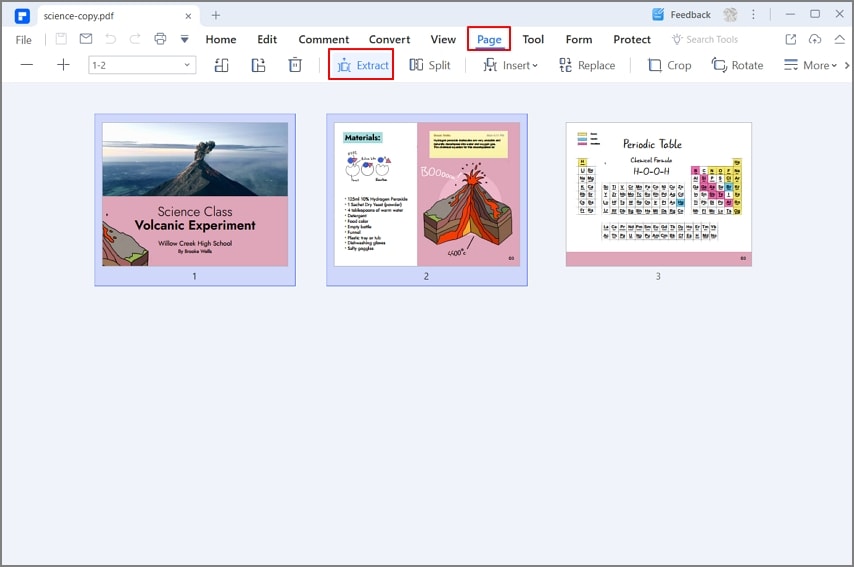
 100% sécurité garantie
100% sécurité garantie  100% sécurité garantie
100% sécurité garantie  100% sécurité garantie
100% sécurité garantie  100% sécurité garantie
100% sécurité garantie Étape 3. enregistrer le pdf
Maintenant, vous devez l'enregistrer en tant que nouveau PDF sur votre appareil, et la page sera extraite automatiquement.

Téléchargement gratuit ou Acheter PDFelement
Téléchargement gratuit ou Acheter PDFelement
 100% sécurisé |
100% sécurisé |




Clara Durand
chief Editor